Σε αυτόν τον βήμα-βήμα οδηγό, θα σας δείξω πώς να δημιουργήσετε μια ιστοσελίδα eCommerce Print on Demand χρησιμοποιώντας το WooCommerce και το Printify. Θα καλύψουμε όλα όσα χρειάζεστε για να ξεκινήσετε, από την αγορά τομέα και φιλοξενίας μέχρι τη σύνδεση με το Printify και τη ρύθμιση του ηλεκτρονικού σας καταστήματος.
🖨️ Βήμα 1: Εισαγωγή & Τι είναι το Print on Demand
Το Print on Demand (POD) είναι μια επαναστατική μέθοδος που επιτρέπει στους επιχειρηματίες να δημιουργήσουν και να πουλήσουν προϊόντα χωρίς να χρειάζεται να αποθηκεύουν αποθέματα. Με το POD, μπορείτε να σχεδιάσετε προσαρμοσμένα σχέδια σε προϊόντα όπως μπλουζάκια, κούπες και άλλα είδη, και να τα εισάγετε απευθείας στην ιστοσελίδα σας.
Αντί να επενδύσετε σε μεγάλα αποθέματα, οι συνεργάτες σας, όπως η Printify, αναλαμβάνουν την εκτύπωση, τη συσκευασία και την αποστολή των προϊόντων απευθείας στους πελάτες σας. Αυτό σημαίνει ότι μπορείτε να εστιάσετε στη δημιουργία μοναδικών σχεδίων και στην προώθηση της επιχείρησής σας.
💡 Βήμα 2: Οφέλη του Print on Demand
Η μέθοδος Print on Demand προσφέρει πολλά πλεονεκτήματα, όπως:
- Χαμηλό κόστος εκκίνησης: Δεν χρειάζεται να επενδύσετε σε απόθεμα ή σε ενοικίαση χώρου αποθήκευσης.
- Ευελιξία σχεδίασης: Μπορείτε να δημιουργείτε και να πωλείτε νέα προϊόντα χωρίς περιορισμούς.
- Προσαρμοσμένα προϊόντα: Εύκολα μπορείτε να προσθέσετε τα δικά σας σχέδια και να δημιουργήσετε μια προσωπική επωνυμία.
- Εξοικονόμηση χρόνου: Όλες οι διαδικασίες παραγωγής και αποστολής αναλαμβάνονται από τον συνεργάτη σας.
👤 Βήμα 3: Ποιος είναι ο κατάλληλος για το Print on Demand;
Το Print on Demand είναι ιδανικό για:
- Δημιουργούς περιεχομένου και influencers που θέλουν να πουλήσουν προϊόντα με το brand τους.
- Νέους επιχειρηματίες που επιθυμούν να ξεκινήσουν μια επιχείρηση ε-commerce χωρίς μεγάλο ρίσκο.
- Σχεδιαστές που θέλουν να δοκιμάσουν τις ιδέες τους στην αγορά χωρίς να επενδύσουν σε απόθεμα.
📚 Βήμα 4: Τι θα καλύψουμε
Σε αυτόν τον οδηγό, θα καλύψουμε:
- Αγορά τομέα και φιλοξενίας.
- Εγκατάσταση του WordPress και του WooCommerce.
- Σύνδεση με την Printify.
- Δημιουργία και σχεδίαση προϊόντων.
- Ρυθμίσεις πληρωμής και αποστολής.
🌐 Βήμα 5: Αγορά Τομέα & Φιλοξενίας
Η επιλογή ενός αξιόπιστου παρόχου φιλοξενίας είναι κρίσιμη. Προτείνω τον Hostinger, ο οποίος προσφέρει προσιτές τιμές και εξαιρετική υποστήριξη.
Για να αγοράσετε τομέα, απλά επισκεφθείτε την ιστοσελίδα του Hostinger και ακολουθήστε τις οδηγίες για την αγορά του τομέα σας.
⚙️ Βήμα 6: Εγκατάσταση του WordPress στο Hostinger
Αφού αποκτήσετε το τομέα σας, μπορείτε να εγκαταστήσετε το WordPress μέσω του πίνακα ελέγχου του Hostinger. Ακολουθήστε τις οδηγίες για να ολοκληρώσετε τη διαδικασία εγκατάστασης.
🔑 Βήμα 7: Σύνδεση στο WordPress
Αφού εγκαταστήσετε το WordPress, μπορείτε να συνδεθείτε στην πλατφόρμα σας πληκτρολογώντας το URL σας ακολουθούμενο από /wp-admin. Χρησιμοποιήστε τα στοιχεία σύνδεσης που δημιουργήσατε κατά την εγκατάσταση.
⚙️ Βήμα 8: Βασικές Ρυθμίσεις του WordPress
Αφού συνδεθείτε, θα χρειαστεί να κάνετε κάποιες βασικές ρυθμίσεις στο WordPress. Αυτό περιλαμβάνει την αλλαγή των μόνιμων συνδέσμων (permalinks) για να είναι SEO-friendly, καθώς και την προσθήκη χρηστών και ρυθμίσεων εμφάνισης.
Επιλέξτε “Ρυθμίσεις” από το μενού και προχωρήστε στις απαραίτητες αλλαγές.
🎨 Βήμα 9: Εγκατάσταση Θέματος
Η εγκατάσταση ενός θέματος είναι κρίσιμη για την εμφάνιση της ιστοσελίδας σας. Μπορείτε να επιλέξετε από δωρεάν ή premium θέματα ανάλογα με τις ανάγκες σας. Για το Print on Demand, προτείνεται ένα θέμα που να υποστηρίζει WooCommerce.
Αφού επιλέξετε το θέμα σας, ανεβάστε το και ενεργοποιήστε το για να το δείτε στην ιστοσελίδα σας.
🔌 Βήμα 10: Εγκατάσταση Plugins
Η εγκατάσταση plugins όπως το WooCommerce είναι απαραίτητη για να προσθέσετε λειτουργίες ηλεκτρονικού εμπορίου στην ιστοσελίδα σας. Ακολουθήστε τις οδηγίες για να τα ενεργοποιήσετε.
📄 Βήμα 11: Προσθήκη Σελίδων
Δημιουργήστε τις βασικές σελίδες της ιστοσελίδας σας, όπως η Αρχική, η Επικοινωνία και η Πολιτική Αποστολής. Αυτό θα διευκολύνει τους πελάτες σας να πλοηγηθούν στην ιστοσελίδα σας.
🏠 Βήμα 12: Ρύθμιση Στατικής Αρχικής Σελίδας (Σημαντικό)
Ρυθμίστε τη στατική αρχική σας σελίδα για να εμφανίζεται ο τίτλος σας χωρίς πρόσθετα στοιχεία. Αυτό βελτιώνει την εμπειρία χρήστη και την πλοήγηση στην ιστοσελίδα σας.
📐 Βήμα 13: Ρύθμιση Προεπιλεγμένης Διάταξης Σελίδας
Δημιουργήστε μια καθαρή και επαγγελματική διάταξη για τις σελίδες σας, επιλέγοντας τις επιλογές που ταιριάζουν καλύτερα στο περιεχόμενο σας.
🗺️ Βήμα 14: Επεξεργασία Μενού Πλοήγησης
Ρυθμίστε το μενού πλοήγησης για να διευκολύνετε την πλοήγηση των επισκεπτών σας. Προσθέστε σελίδες όπως το Κατάστημα και η Επικοινωνία.
🔗 Βήμα 15: Σύνδεση με το Printify
Συνδέστε την ιστοσελίδα σας με την Printify για να ξεκινήσετε την πώληση προϊόντων Print on Demand. Ακολουθήστε τις οδηγίες για να ολοκληρώσετε τη διαδικασία σύνδεσης.
🎨 Βήμα 16: Δημιουργία της πρώτης σας σχεδίασης
Τώρα είστε έτοιμοι να δημιουργήσετε την πρώτη σας σχεδίαση. Επιλέξτε ένα προϊόν από το κατάλογο του Printify και προσθέστε το σχέδιο σας.
Μπορείτε να χρησιμοποιήσετε εικόνες ή κείμενο για να διαμορφώσετε το προϊόν σας σύμφωνα με το στυλ σας.
👗 Βήμα 17: Δημιουργία άλλης σχεδίασης
Συνεχίστε να δημιουργείτε διαφορετικές σχεδιάσεις για διάφορα προϊόντα. Δοκιμάστε διαφορετικά στυλ και χρώματα για να δείτε τι λειτουργεί καλύτερα για το κοινό σας.
Η ποικιλία μπορεί να προσελκύσει περισσότερους πελάτες και να ενισχύσει τις πωλήσεις σας.
🛒 Βήμα 18: Δημιουργία Ηρωικής Αρχικής Σελίδας
Η δημιουργία μιας εντυπωσιακής ηρωικής αρχικής σελίδας είναι κρίσιμη για την προσέλκυση πελατών. Χρησιμοποιήστε ελκυστικές εικόνες και κείμενα που περιγράφουν την επιχείρησή σας και τα προϊόντα σας.
Η ηρωική σελίδα είναι η πρώτη εντύπωση που θα έχουν οι πελάτες σας, γι’ αυτό φροντίστε να είναι ελκυστική και λειτουργική.
🛍️ Βήμα 19: Προσθήκη Προϊόντων στη Σελίδα
Προσθέστε προϊόντα στην αρχική σας σελίδα για να προβάλετε τις προσφορές σας. Αυτό θα ενθαρρύνει τους επισκέπτες να κάνουν αγορές.
📦 Βήμα 20: Δημιουργία Ενότητας Κατηγοριών
Η δημιουργία ενότητας κατηγοριών θα βοηθήσει τους πελάτες να περιηγηθούν ευκολότερα στην ιστοσελίδα σας. Δημιουργήστε κατηγορίες για διαφορετικούς τύπους προϊόντων, όπως ρούχα, αξεσουάρ και δώρα.
Αυτή η οργάνωση θα βοηθήσει τους πελάτες να βρίσκουν γρήγορα ό,τι αναζητούν και θα ενισχύσει την εμπειρία χρήστη στην ιστοσελίδα σας.
📖 Βήμα 21: Δημιουργία Ενότητας Σχετικά
Η ενότητα “Σχετικά” είναι κρίσιμη για να συνδέσετε την ιστορία σας με τους πελάτες σας. Δημιουργήστε μια απλή αλλά ελκυστική διάταξη με δύο στήλες. Στη μία στήλη, προσθέστε τον τίτλο «Η Ιστορία μας» με γραμματοσειρά H3 και κάντε τον έντονο. Στη δεύτερη στήλη, προσθέστε μια περιγραφή που να αναφέρεται στην αποστολή και τις αξίες σας.
Μπορείτε να προσθέσετε και μια εικόνα που να σχετίζεται με την ιστορία σας. Βεβαιωθείτε ότι η εικόνα είναι καλής ποιότητας και αντιπροσωπεύει την επιχείρησή σας. Χρησιμοποιήστε το εργαλείο styling για να ρυθμίσετε το φόντο και την απόσταση, διασφαλίζοντας ότι όλα είναι ομοιόμορφα και ευανάγνωστα.
📱 Βήμα 22: Δημιουργία Υπεύθυνης Σχεδίασης για Κινητά
Η υπεύθυνη σχεδίαση είναι απαραίτητη για κάθε eCommerce Website. Χρησιμοποιήστε το εργαλείο επιθεώρησης για να ελέγξετε την εμφάνιση της ιστοσελίδας σας σε κινητές συσκευές. Ρυθμίστε τις γραμματοσειρές και τα στοιχεία ώστε να είναι αναγνώσιμα και προσβάσιμα.
Προσθέστε padding και margin για να διευκολύνετε την πλοήγηση. Βεβαιωθείτε ότι όλα τα στοιχεία είναι ευδιάκριτα και ότι οι εικόνες φορτώνουν γρήγορα, ώστε να μην επηρεάζουν την εμπειρία του χρήστη.
💳 Βήμα 23: Ρύθμιση Πύλης Πληρωμών
Για να δεχθείτε πληρωμές, πρέπει να ρυθμίσετε την πύλη πληρωμών. Επιλέξτε την Woo Payments και ακολουθήστε τις οδηγίες για να συνδέσετε την τραπεζική σας πληροφορία. Ενεργοποιήστε τις επιλογές όπως PayPal και άμεσες τραπεζικές μεταφορές για να διευκολύνετε τους πελάτες σας.
Μην ξεχάσετε να ελέγξετε τις ρυθμίσεις ασφαλείας και να επιβεβαιώσετε τα στοιχεία για να διασφαλίσετε την ασφάλεια των συναλλαγών σας.
📦 Βήμα 24: Ρύθμιση Ζωνών Αποστολής
Καθορίστε τις ζώνες αποστολής για να ρυθμίσετε διαφορετικές τιμές αποστολής ανά περιοχή. Δημιουργήστε ζώνες για εγχώριες και διεθνείς αποστολές. Για παράδειγμα, προσφέρετε δωρεάν αποστολή για παραγγελίες άνω των 100 ευρώ.
Ρυθμίστε τις μεθόδους αποστολής, όπως η τακτική και η express αποστολή, και προσδιορίστε τους χρόνους παράδοσης για τις ζώνες σας.
💰 Βήμα 25: Ρύθμιση Αυτοματοποιημένων Φόρων
Ενεργοποιήστε τη λειτουργία αυτοματοποιημένων φόρων για να υπολογίζετε αυτόματα τους φόρους κατά την ολοκλήρωση των αγορών. Αυτό είναι ιδιαίτερα σημαντικό αν βρίσκεστε στις Ηνωμένες Πολιτείες. Ρυθμίστε την περιοχή και τις συντελεστές φόρου σύμφωνα με την τοποθεσία της επιχείρησής σας.
Βεβαιωθείτε ότι οι φόροι υπολογίζονται σωστά για όλες τις ζώνες αποστολής που έχετε ορίσει.
🛒 Βήμα 26: Διόρθωση Layout Checkout & Καλαθιού
Ελέγξτε τη διάταξη των σελίδων checkout και καλαθιού. Βεβαιωθείτε ότι δεν υπάρχουν περιττά στοιχεία και ότι οι πελάτες μπορούν να ολοκληρώσουν την αγορά τους εύκολα. Αφαιρέστε τυχόν περιττές πληροφορίες και βεβαιωθείτε ότι η διαδικασία είναι ομαλή και γρήγορη.
Ρυθμίστε την εμφάνιση των κουμπιών και των πεδίων εισόδου για να είναι ευανάγνωστα και ελκυστικά.
❓ Βήμα 27: Δημιουργία Σελίδας FAQ Αποστολής
Δημιουργήστε μια σελίδα FAQ που να απαντά σε συχνές ερωτήσεις σχετικά με την αποστολή. Συμπεριλάβετε πληροφορίες για τους χρόνους αποστολής, τις ζώνες και τις πολιτικές επιστροφών. Αυτό θα βοηθήσει τους πελάτες σας να έχουν σαφή εικόνα για τις διαδικασίες σας.
Μπορείτε να χρησιμοποιήσετε τη μορφή accordion για να διευκολύνετε την πλοήγηση και να προσφέρετε μια καθαρή και οργανωμένη εμπειρία.
📞 Βήμα 28: Δημιουργία Σελίδας Επικοινωνίας με Φόρμα
Δημιουργήστε μια σελίδα επικοινωνίας με μια απλή φόρμα επικοινωνίας για να διευκολύνετε την επικοινωνία με τους πελάτες σας. Συμπεριλάβετε πεδία για το όνομα, το email και το μήνυμα. Ρυθμίστε τη φόρμα ώστε να στέλνει τα μηνύματα στο email σας.
Βεβαιωθείτε ότι η φόρμα είναι εύκολη στη χρήση και ότι οι πελάτες μπορούν να σας βρουν γρήγορα.
📧 Βήμα 29: Δημιουργία Επαγγελματικού Email & Ρύθμιση SMTP (Σημαντικό)
Δημιουργήστε έναν επαγγελματικό λογαριασμό email μέσω του παρόχου φιλοξενίας σας. Συνδέστε τον με το SMTP για να διασφαλίσετε ότι τα email σας φτάνουν στους πελάτες σας. Αυτό είναι κρίσιμο για την αποφυγή emails που καταλήγουν σε φάκελο spam.
Ακολουθήστε τις οδηγίες του παρόχου σας για να ρυθμίσετε σωστά το SMTP και να ελέγξετε τις ρυθμίσεις ασφαλείας.
🖼️ Βήμα 30: Ρύθμιση Λογότυπου & Favicon
Ρυθμίστε το λογότυπό σας και το favicon για να ενισχύσετε την επωνυμία σας. Ανεβάστε τα αρχεία σας μέσω του πίνακα ελέγχου του WordPress και βεβαιωθείτε ότι είναι σε κατάλληλο μέγεθος και ποιότητα. Το λογότυπο και το favicon πρέπει να είναι αναγνωρίσιμα και να ταιριάζουν με την αισθητική της ιστοσελίδας σας.
Ελέγξτε την εμφάνιση τους σε διάφορες συσκευές για να διασφαλίσετε ότι φαίνονται καλά παντού.
🚫 Βήμα 31: Αφαίρεση της Ετικέτας Powered by WordPress
Αφαιρέστε την ετικέτα “Powered by WordPress” από το υποσέλιδο της ιστοσελίδας σας για να διατηρήσετε την επαγγελματική εικόνα σας. Μπορείτε να το κάνετε αυτό μέσω του πίνακα ελέγχου ή με τη χρήση ενός plugin. Αυτό θα δώσει μια πιο καθαρή και επαγγελματική εμφάνιση στην ιστοσελίδα σας.
🔗 Βήμα 32: Προσθήκη & Εμφάνιση Κοινωνικών Συνδέσμων
Προσθέστε συνδέσμους στα κοινωνικά σας δίκτυα στην ιστοσελίδα σας. Αυτό θα βοηθήσει τους πελάτες να αλληλεπιδρούν με την επωνυμία σας σε διάφορες πλατφόρμες. Χρησιμοποιήστε εικονίδια για να κάνετε τους συνδέσμους πιο ορατούς και ελκυστικούς.
Βεβαιωθείτε ότι οι σύνδεσμοι είναι σωστοί και οδηγούν στις σωστές σελίδες κοινωνικών δικτύων.
📬 Βήμα 33: Email Marketing με το Omnisend
Ρυθμίστε το email marketing σας με το Omnisend για να επικοινωνείτε με τους πελάτες σας. Δημιουργήστε φόρμες εγγραφής, αυτοματοποιημένα emails και καμπάνιες. Το Omnisend προσφέρει ισχυρά εργαλεία για να αυξήσετε τις πωλήσεις σας μέσω email marketing.
Εξερευνήστε τις δυνατότητες του Omnisend για να μεγιστοποιήσετε την απόδοση των προσπαθειών σας.
🎨 Βήμα 34: Στυλ Χρωμάτων στην Ιστοσελίδα
Επιλέξτε ένα συνεπές χρωματικό σχήμα για την ιστοσελίδα σας. Τα χρώματα πρέπει να αντικατοπτρίζουν την ταυτότητα της επωνυμίας σας και να είναι ελκυστικά για το κοινό σας. Χρησιμοποιήστε ένα εργαλείο όπως το Adobe Color για να δημιουργήσετε μια αρμονία χρωμάτων που να ταιριάζει στον σχεδιασμό σας.
Δοκιμάστε διαφορετικούς συνδυασμούς χρωμάτων και ελέγξτε την αντίθεση για να διασφαλίσετε την αναγνωσιμότητα.
🔤 Βήμα 35: Στυλ Γραμματοσειρών στην Ιστοσελίδα
Επιλέξτε γραμματοσειρές που να είναι ευανάγνωστες και να ταιριάζουν στον χαρακτήρα της επωνυμίας σας. Χρησιμοποιήστε Google Fonts για να επιλέξετε γραμματοσειρές που είναι δωρεάν και συμβατές με ιστοσελίδες. Κρατήστε τον αριθμό των γραμματοσειρών σε δύο για να διατηρήσετε την ομοιομορφία.
Ρυθμίστε τις γραμματοσειρές για τους τίτλους και το κυρίως κείμενο ώστε να δημιουργήσετε μια ευχάριστη αναγνωστική εμπειρία.
🛍️ Βήμα 36: Επεξεργασία Layout Σελίδας Προϊόντος
Ελέγξτε το layout της σελίδας προϊόντος σας. Βεβαιωθείτε ότι οι εικόνες, οι περιγραφές και οι τιμές είναι οργανωμένες και ευδιάκριτες. Προσθέστε κουμπιά «Προσθήκη στο καλάθι» και «Αγορά» σε εμφανή θέση για να διευκολύνετε την αγορά.
Δοκιμάστε τη διάταξη σε διάφορες συσκευές για να δείτε πώς εμφανίζεται στους πελάτες σας.
🧪 Βήμα 37: Δοκιμή Διαδικασίας Παραγγελίας & Εκπλήρωσης
Δοκιμάστε τη διαδικασία παραγγελίας για να διασφαλίσετε ότι όλα λειτουργούν σωστά. Κάντε μια δοκιμαστική παραγγελία και βεβαιωθείτε ότι οι επιβεβαιώσεις και οι ειδοποιήσεις αποστέλλονται σωστά. Ελέγξτε την εμπειρία του χρήστη από την προσθήκη προϊόντων στο καλάθι μέχρι την ολοκλήρωση της παραγγελίας.
Διορθώστε τυχόν προβλήματα που μπορεί να προκύψουν κατά τη διάρκεια της δοκιμής.
🔄 Βήμα 38: Ενημέρωση Θέματος & Plugins
Ενημερώστε το θέμα και τα plugins σας τακτικά για να διασφαλίσετε την ασφάλεια και τη βελτιστοποίηση της ιστοσελίδας σας. Επισκεφτείτε τη σελίδα ενημερώσεων στο WordPress dashboard και εγκαταστήστε τις τελευταίες εκδόσεις.
Μην ξεχνάτε να ελέγχετε τη συμβατότητα των plugins με την τρέχουσα έκδοση του θέματος σας.



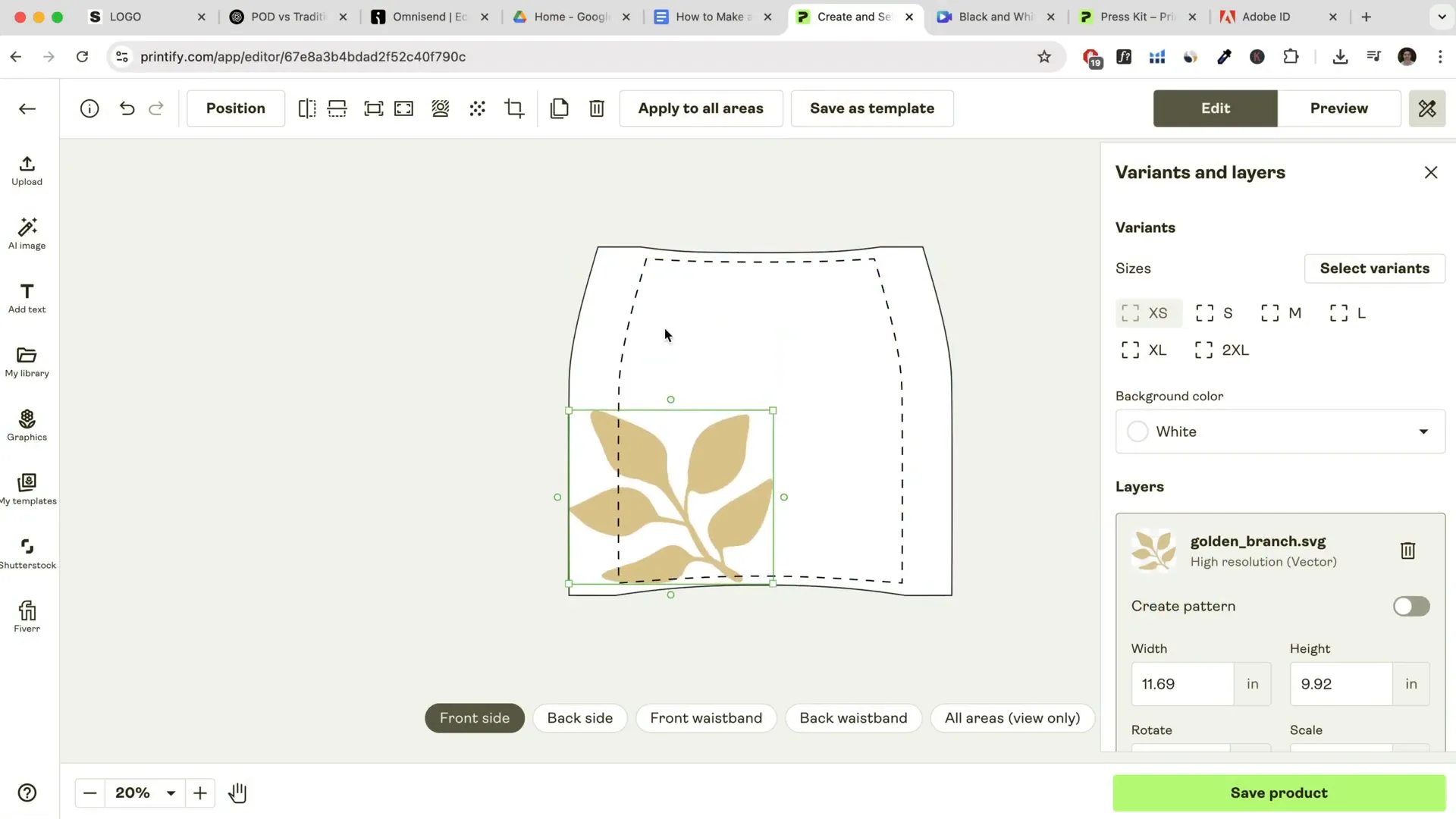
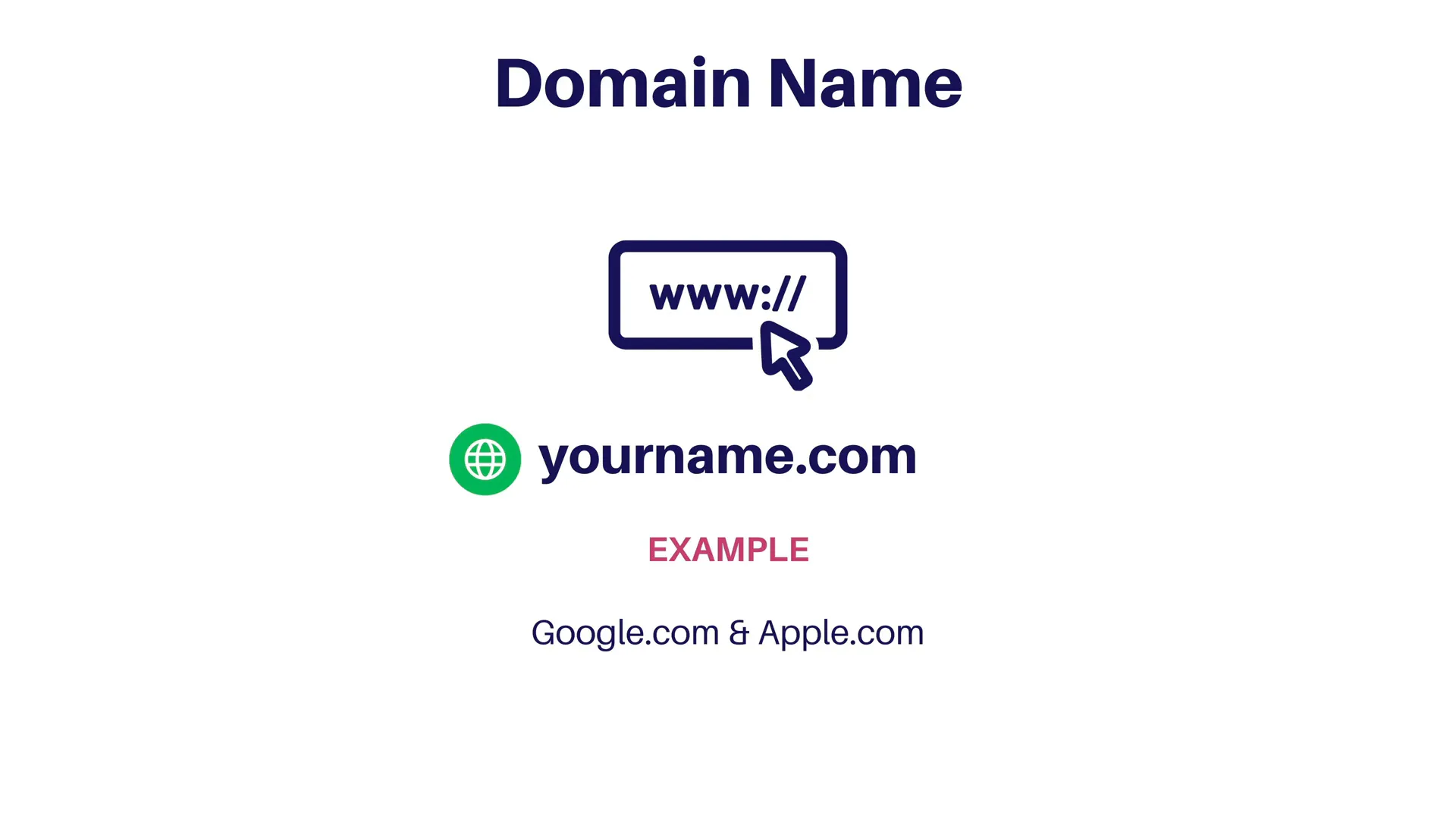
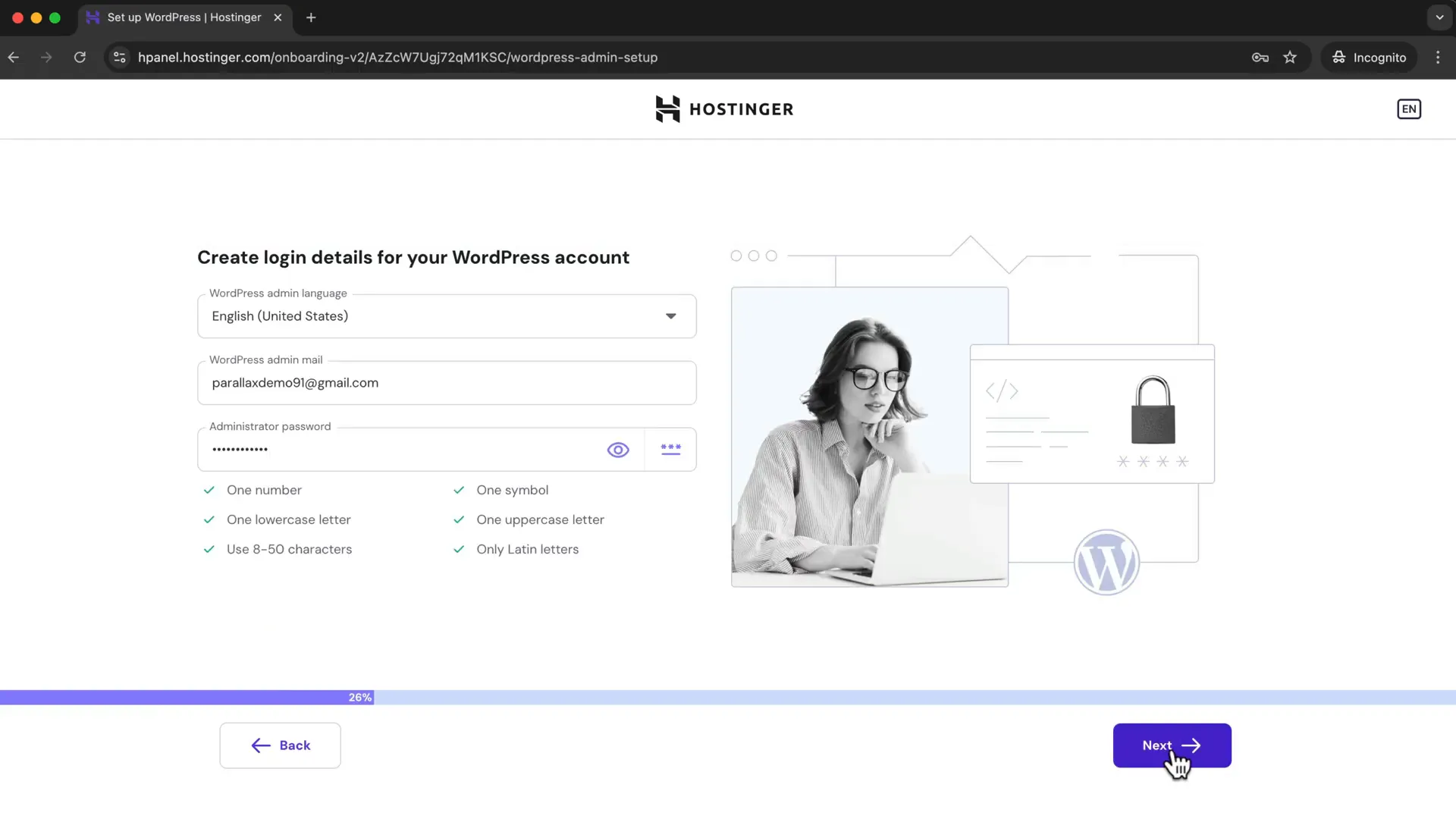
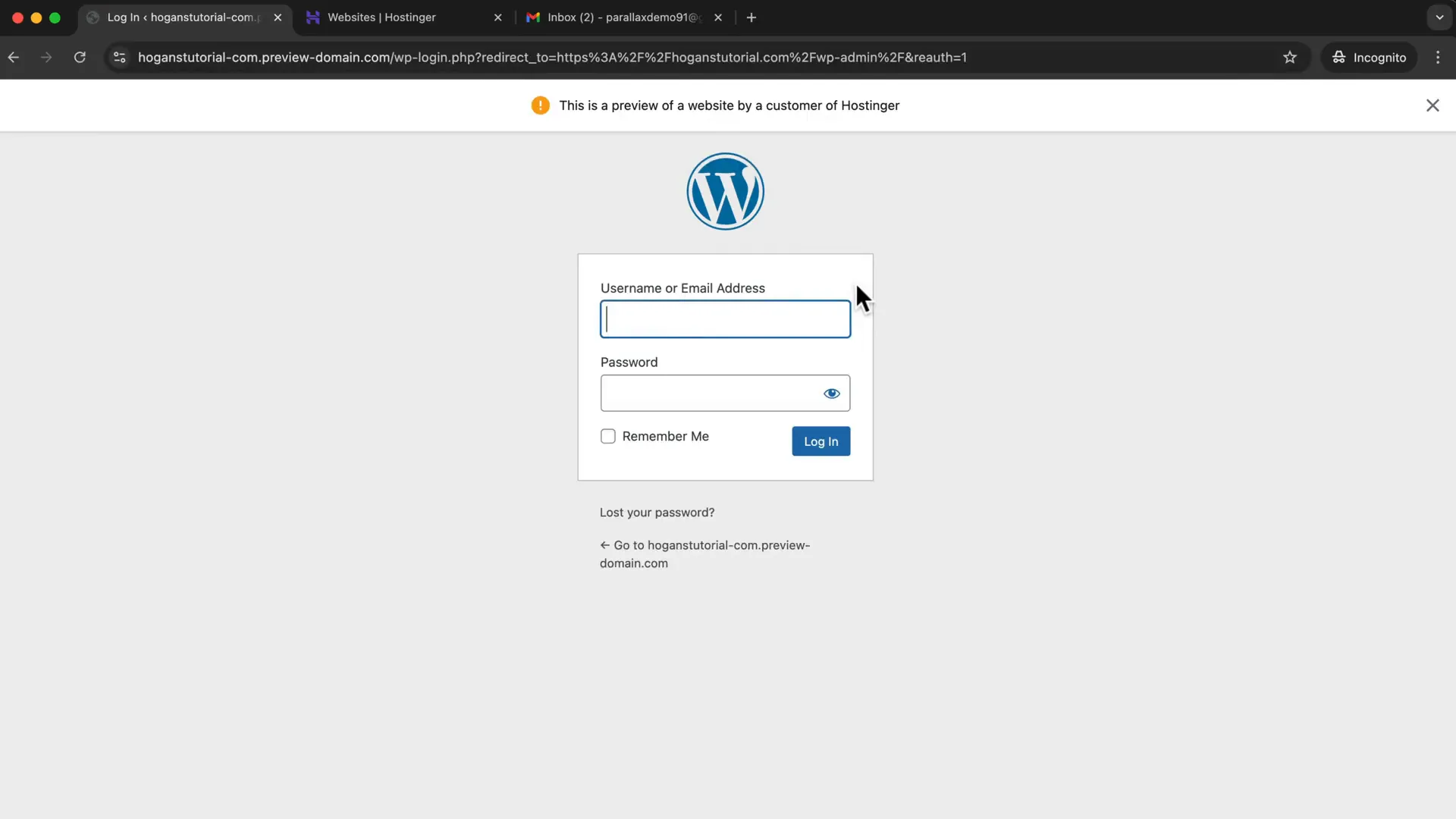
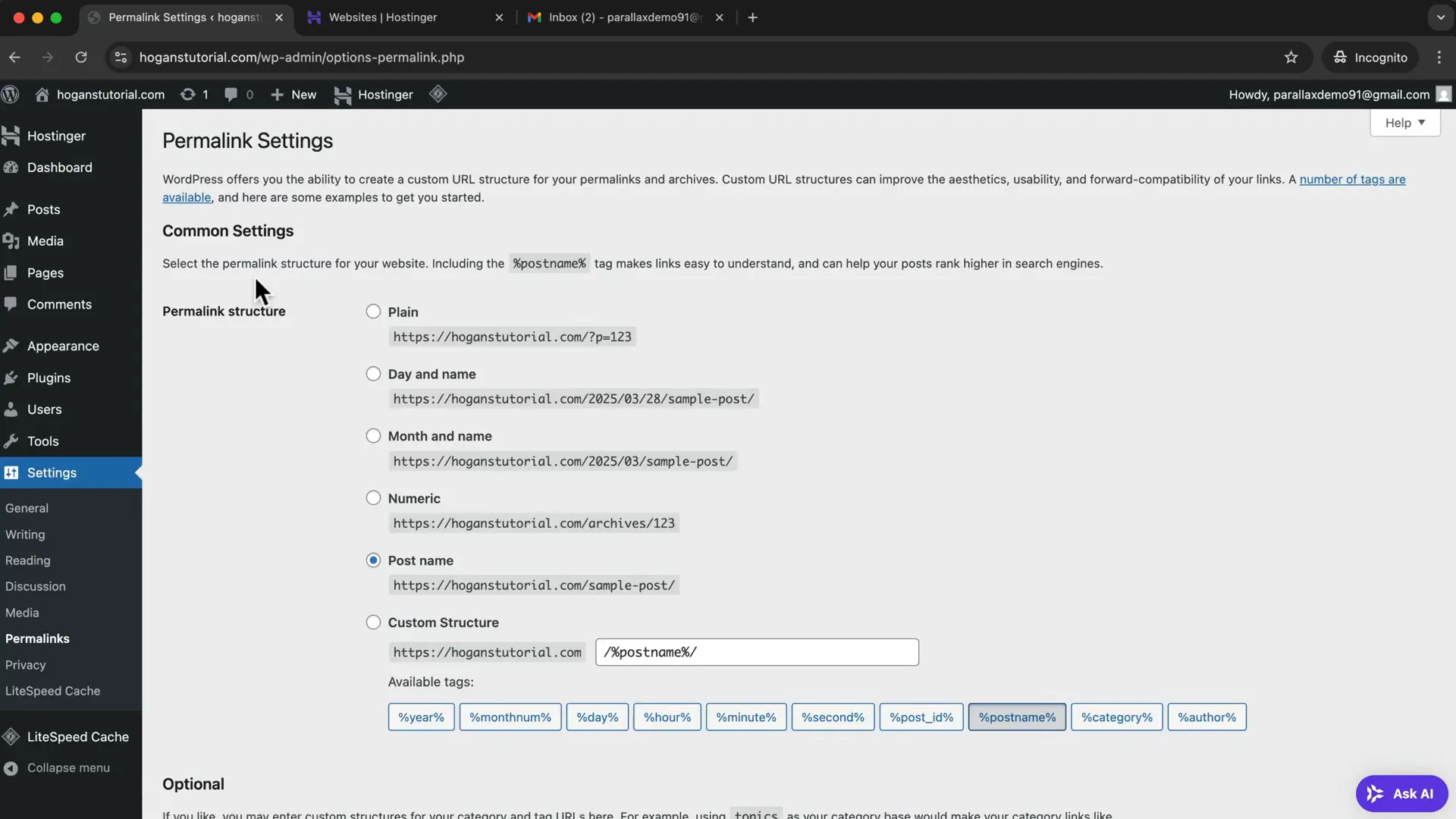
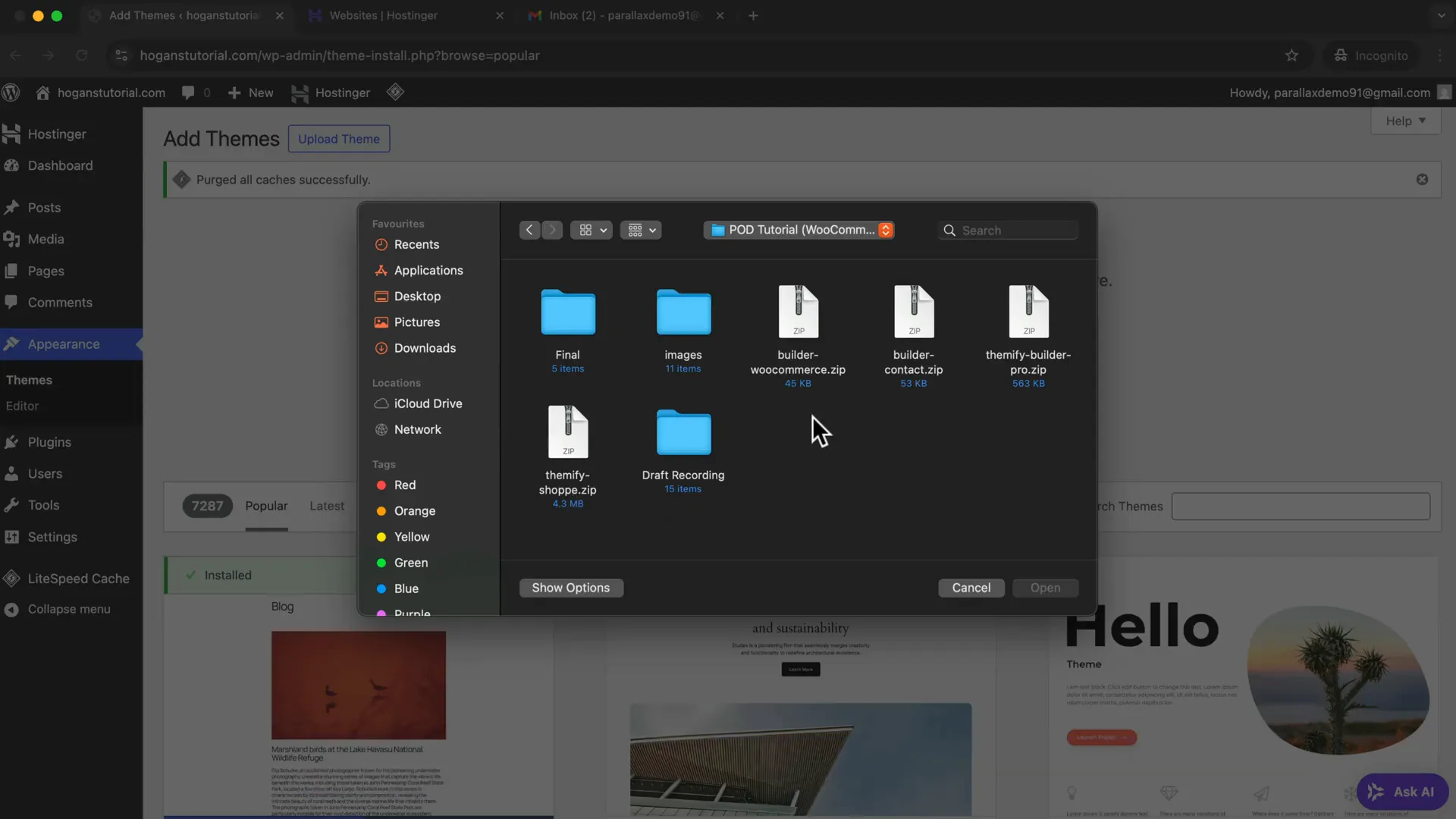
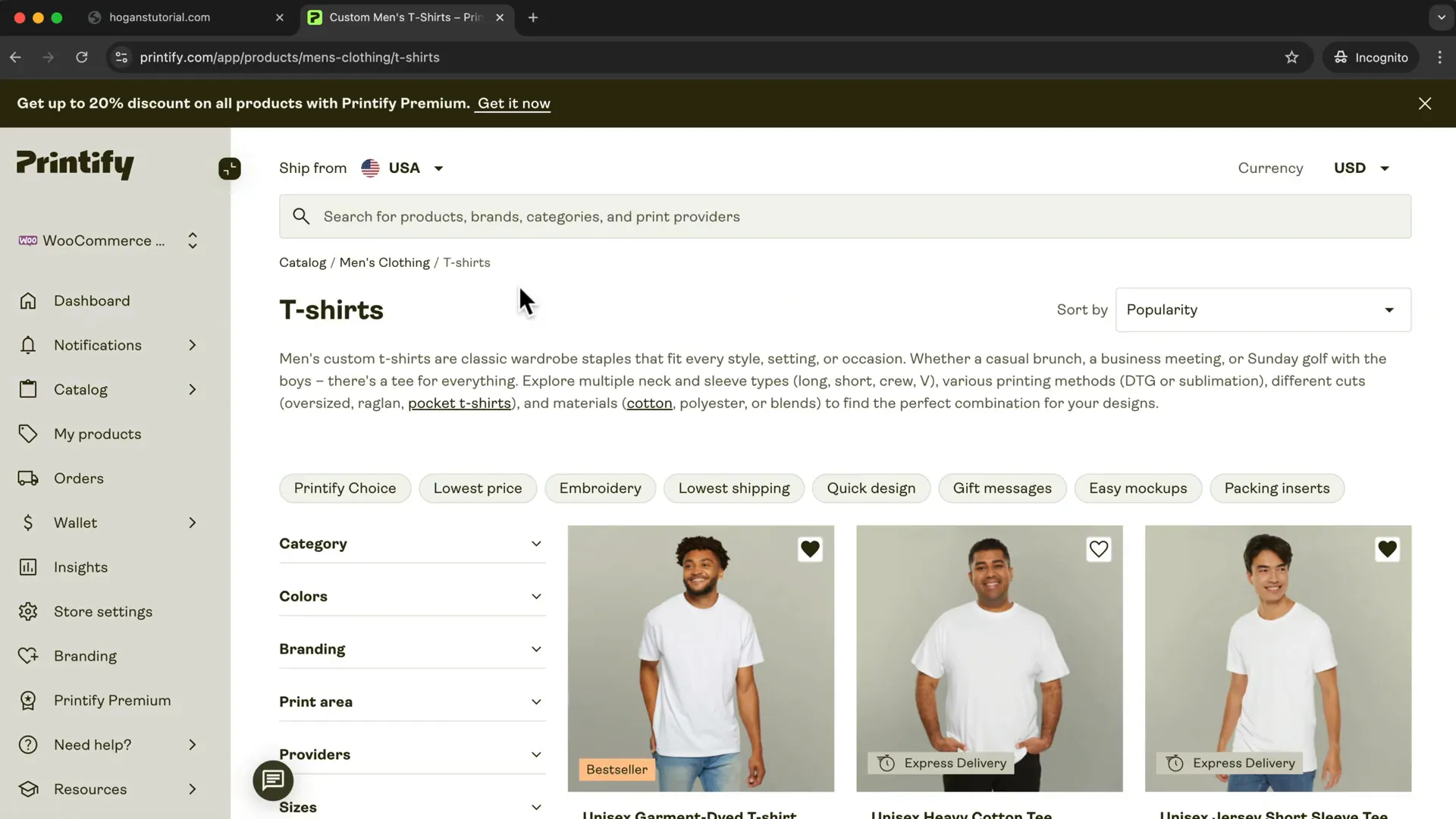
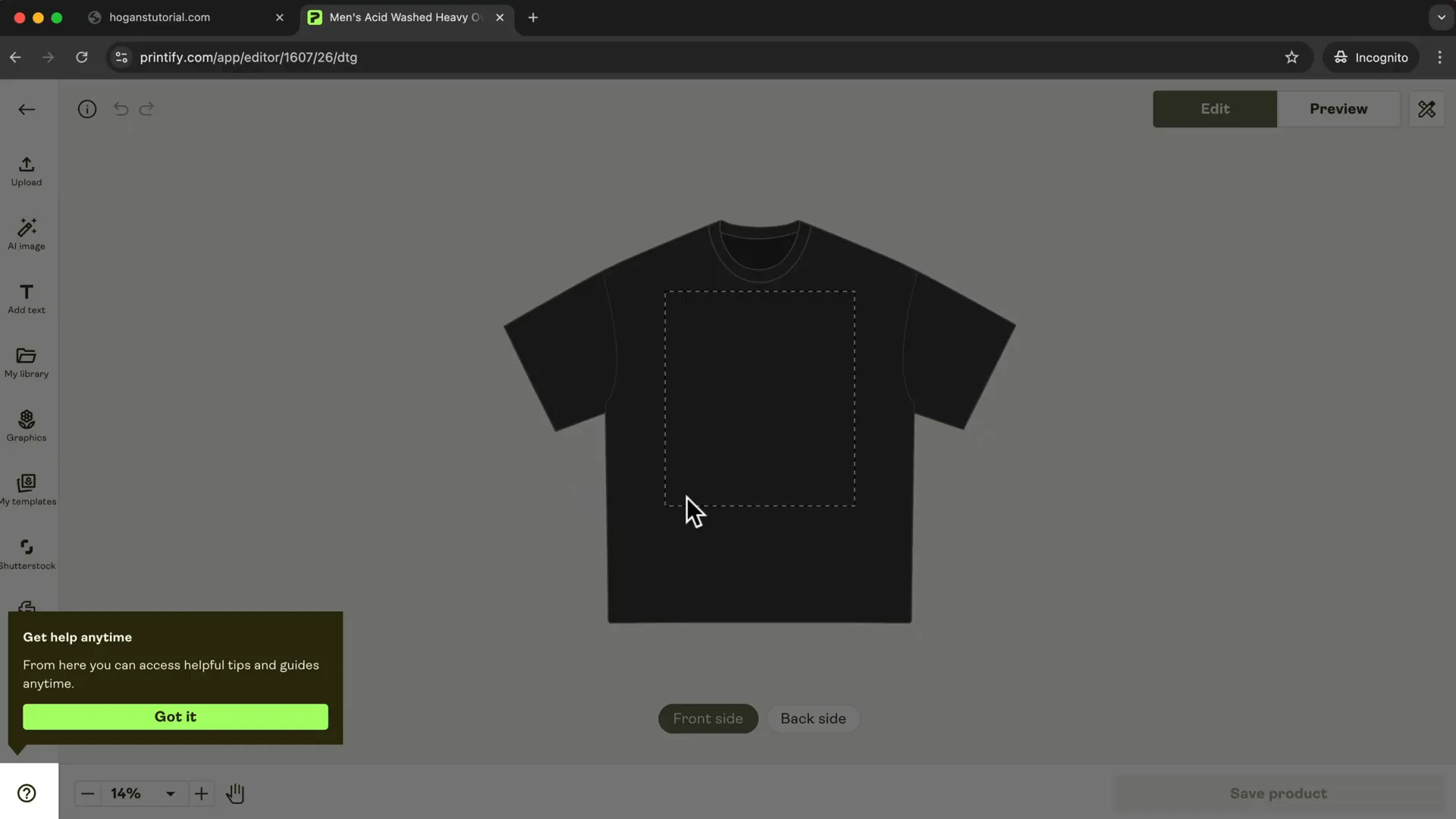
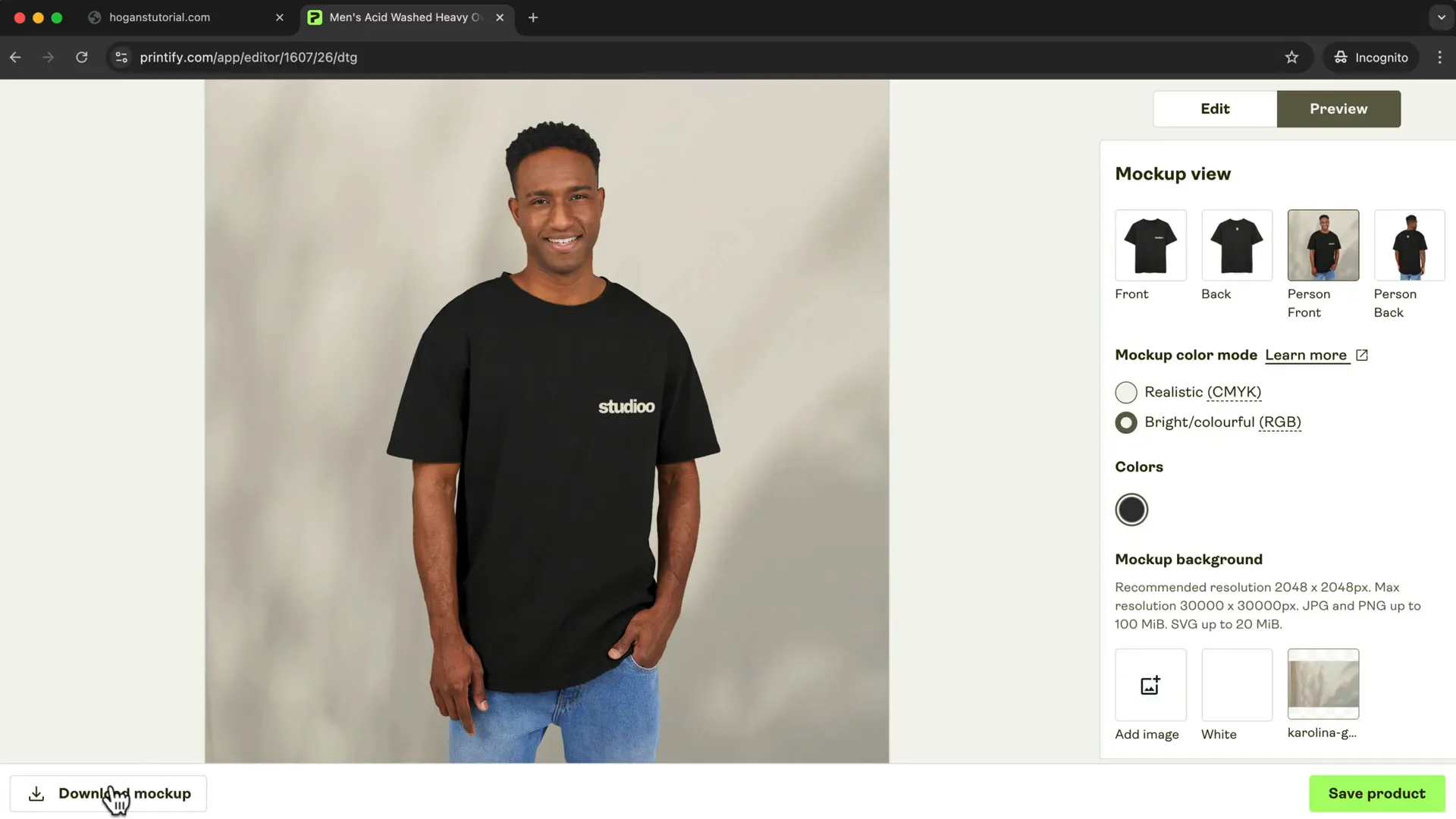
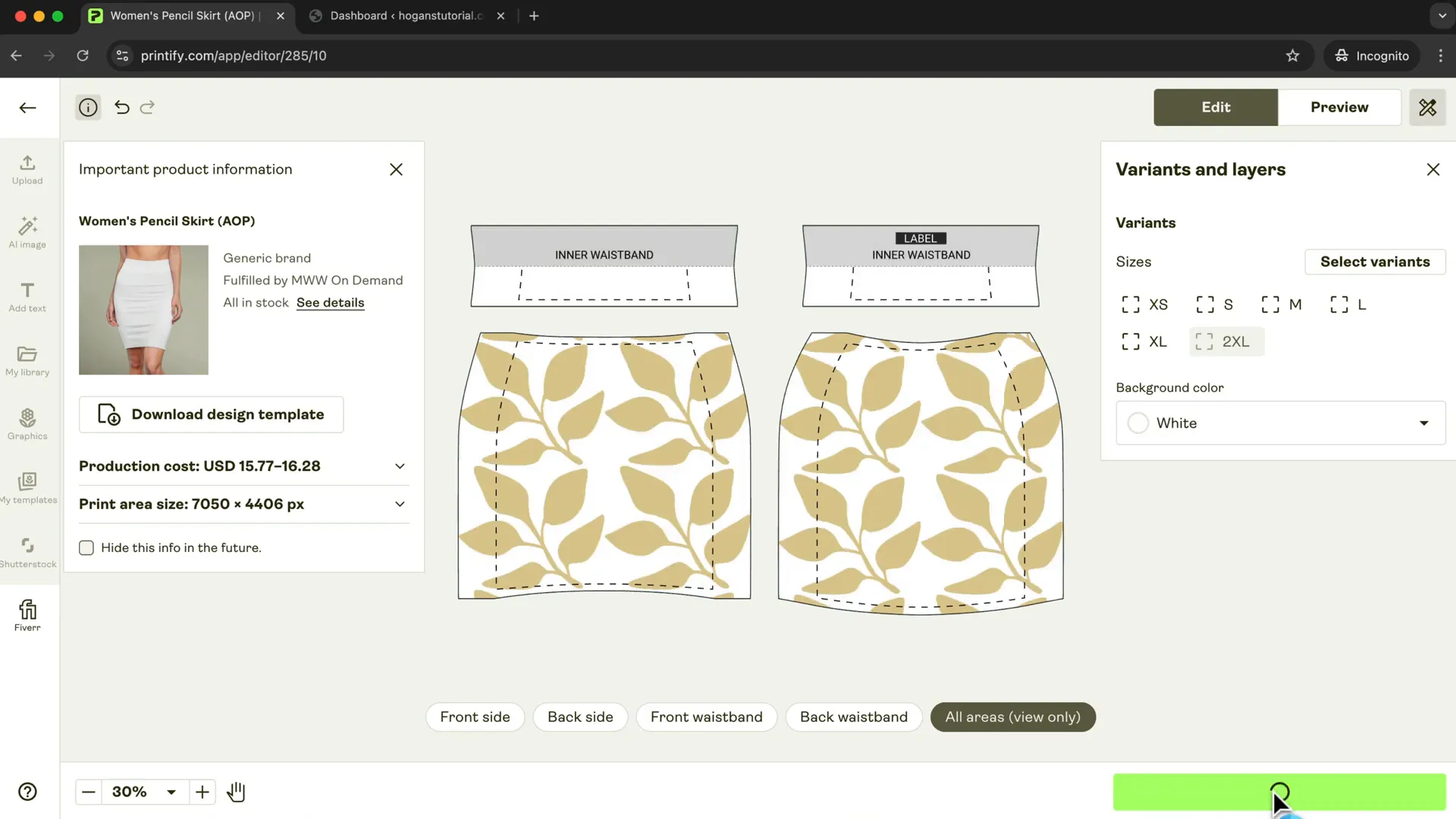
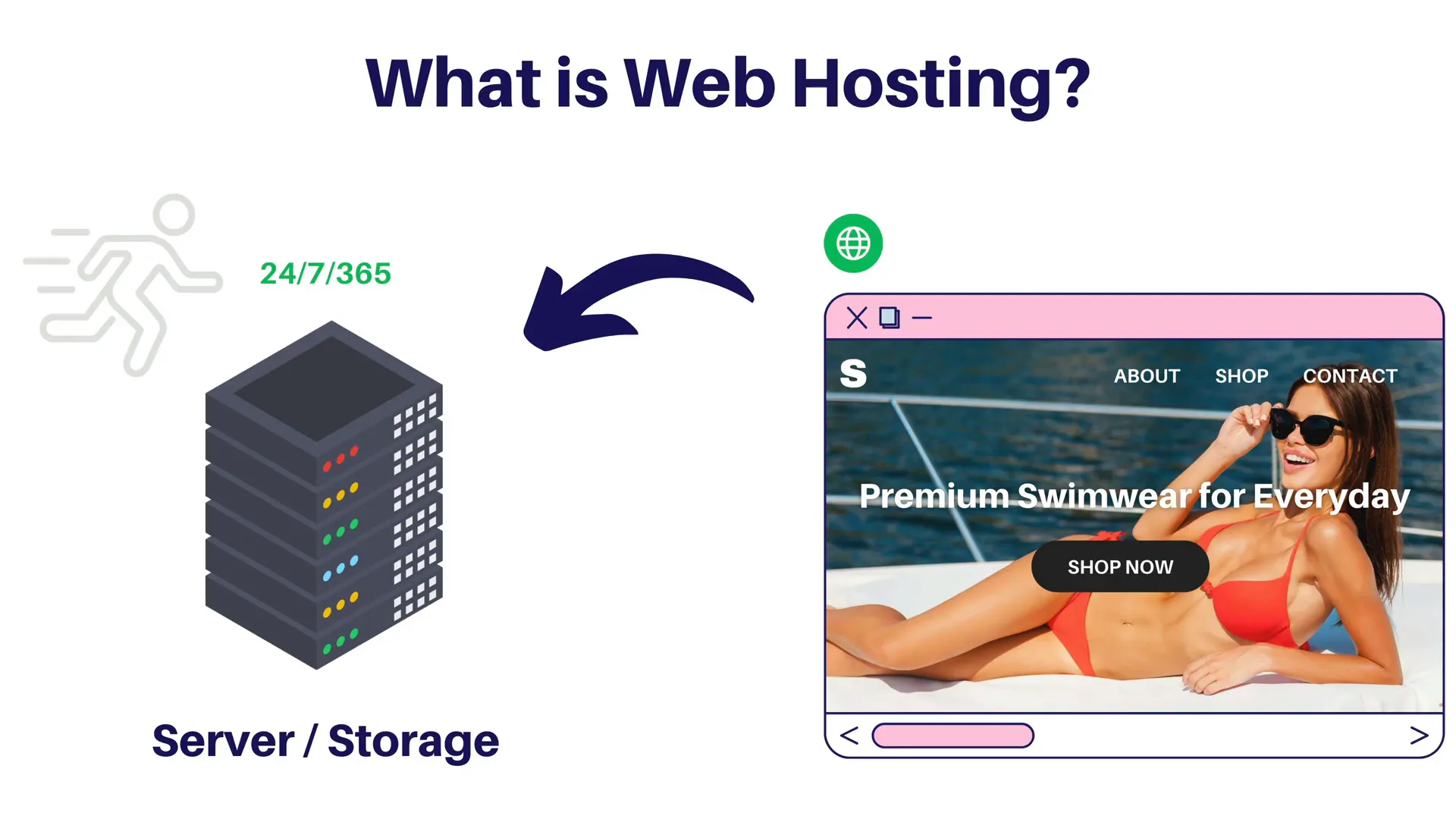
LATEST NEWS
Οδηγός για τη μετατροπή αρχείων εικόνας σε Word
MoreChatGPT Atlas: Ένα Έξυπνο Πρόγραμμα Περιήγησης με Ενσωματωμένη Νοημοσύνη
MoreΠως φτιάχνεις ψεύτικα σχόλια για τα βίντεο σου instagram/tiktok;
More